Effettuato l'
accesso al pannello Commvault Command Center cliccare sulla voce
Dashboard presente nel menù di sinistra.
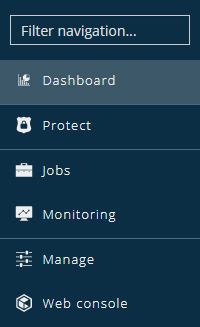
Nell'area
Environment è presente la voce
SERVERS che indica il numero di Server su cui il cliente ha installato l'Agent di connessione.

Cliccare su
SERVERS per visualizzare l'elenco dei Server. Nell'area
Servers individuare il Server che si vuole configurare, la cui colonna
Update status riporterà la voce
Needs update.

Cliccare sulla relativa icona presente nella colonna
Actions. Comparirà un menù a tendina come il seguente. Selezionare la voce
Update software.
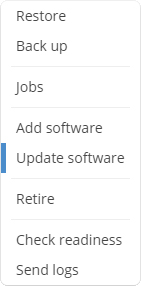
Si visualizzerà il livello modale
Confirm software update. Si consiglia si attivare l'opzione
Reboot per riavviare il Server al termine dell'aggiornamento, confermare quindi tramite il pulsante
YES.
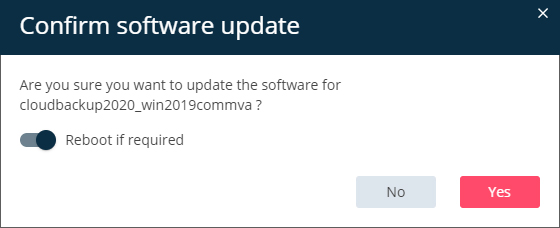
Comparirà un messaggio di conferma dell'operazione come il seguente.
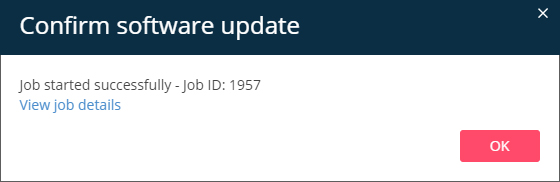
Terminata questa fase sarà visualizzata la voce
Up to date a conferma della conclusione dell'update.
